1、首先在桌面上找到Windows10系统的控制面板图标,双击后打开控制面板窗口。
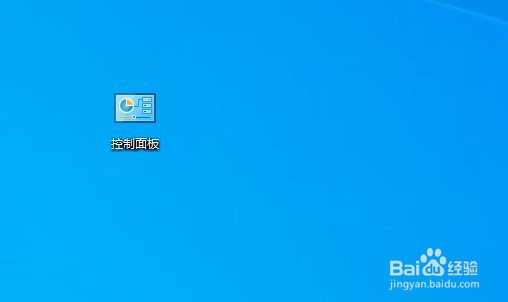
2、接着在控制面板窗口中点击“Internet选项”的图标。
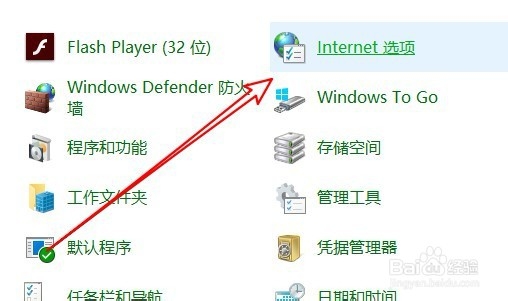
3、然后在打开的Internet属性窗口中点击“安全”的选项卡。
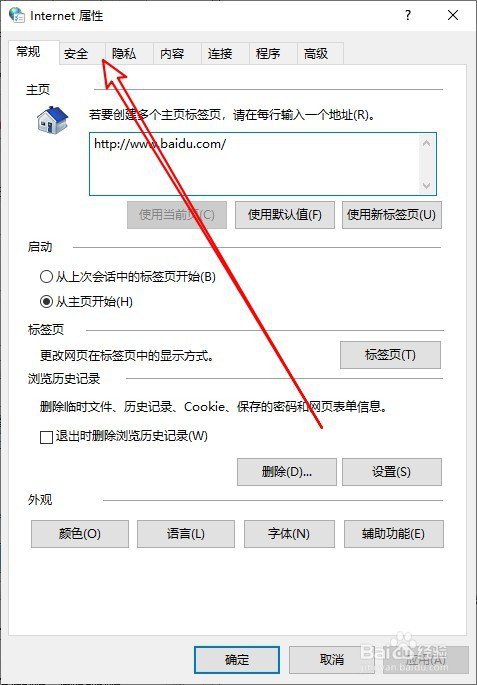
4、然后我们在打开的安全窗口中点击下面的“自定义级别”的按钮。
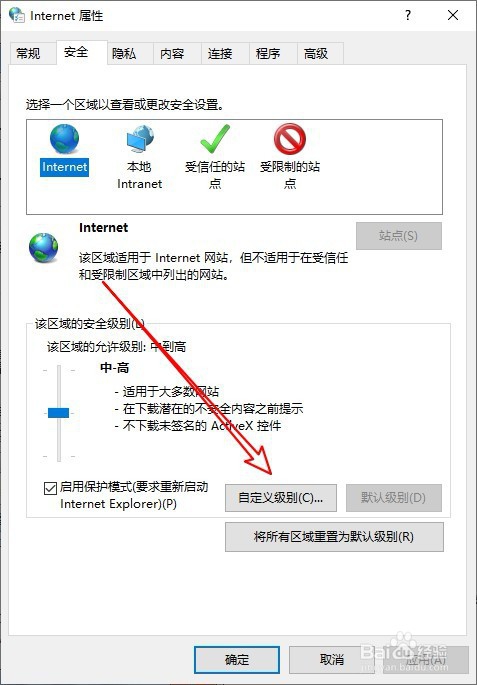
5、接下来在打开的安全设置窗口中点击“下载未签名的ActiveX控件(不安全)”设置项中的“启动”选项。
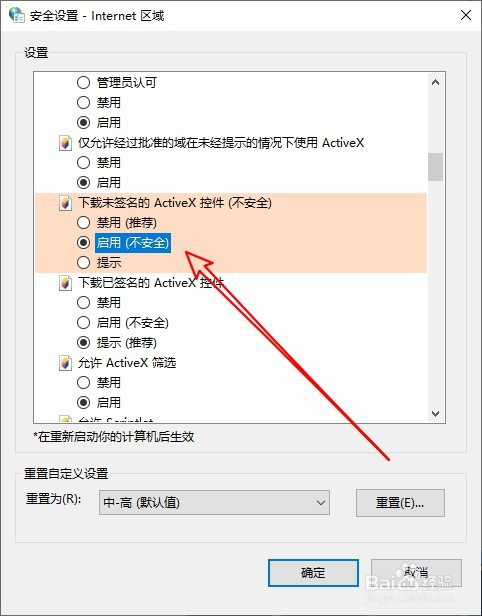
6、点击确定按钮后就会弹出确认要更改该区域设置的提示,点击“是”的按钮即可。
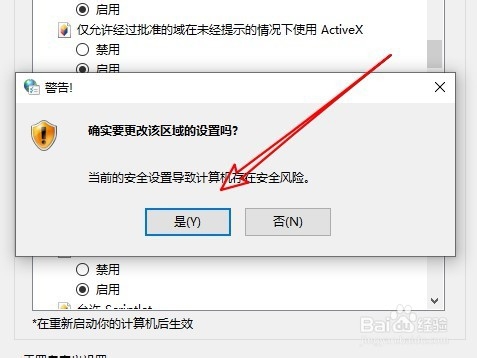
7、接下来我们返回到Internet属性窗口,点击窗口中的“高级”选项卡。
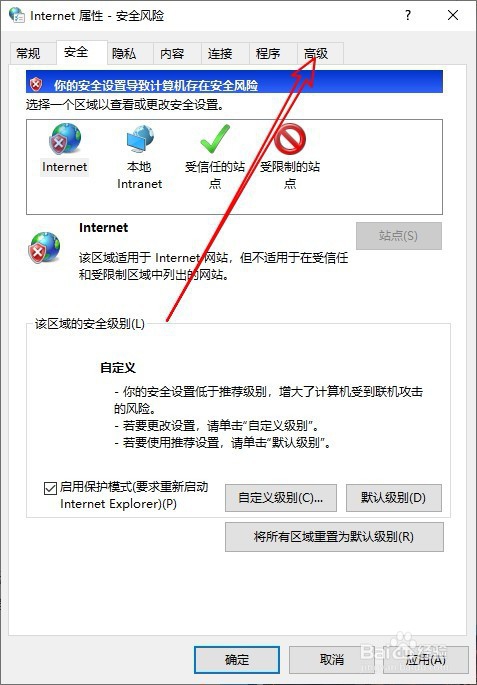
8、在打开的高级窗口中,我们找到并勾选“允许运行或安装软件,即使签名无效”的设置项,最后点击确定按钮。
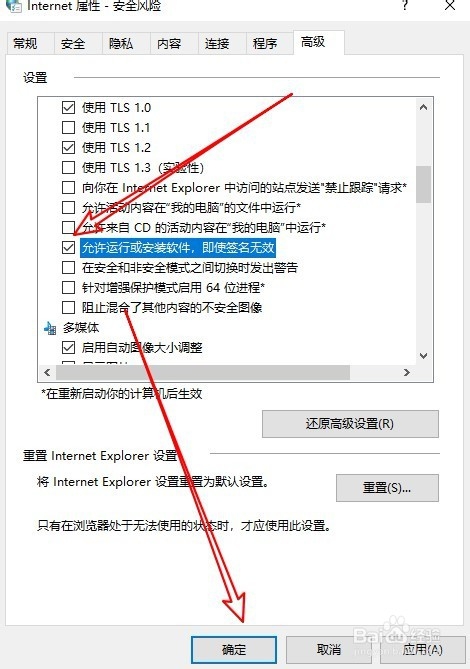
9、总结:1、首先我们打开Internet选项窗口2、在安全窗口中点击自定义级别3、开启下载未签名的ActiveX控件4、再切换到Internet选项高级窗口5、勾选允许运行或安装未签名软件
